ExportCustom представляет собой разновидность экспорта в файл, позволяющую определить требуемые столбцы для выгрузки, устанавливать порядок столбцов и назначать собственные имена столбцам.
Формат файла ExportCustom умеет выгружать в разные типы файлов:
- csv: по умолчанию выгружается в него
- Эксель: для этого добавляем параметр &format=xlsx (см. скриншот)
- yml: для этого добавляем параметр &format=yml
- json: для этого добавляем параметр &format=json
Для экспорта данных из Главного прайса в файл ExportCustom следуйте простым инструкциям:
- В меню выберите опцию "Функции" -> "Экспортировать главный прайс" -> "Создать экспорт" -> "Экспорт в файл".
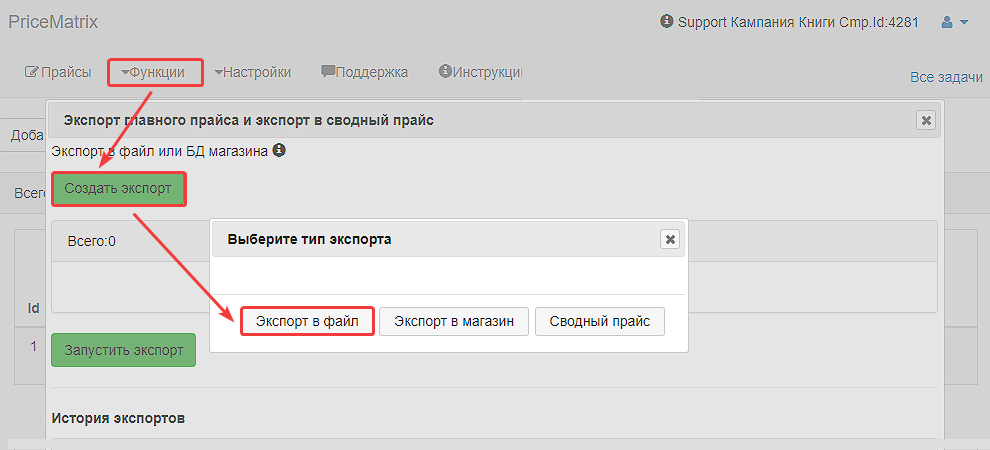
- Из доступных форматов файлов выберите "ExportCustom".
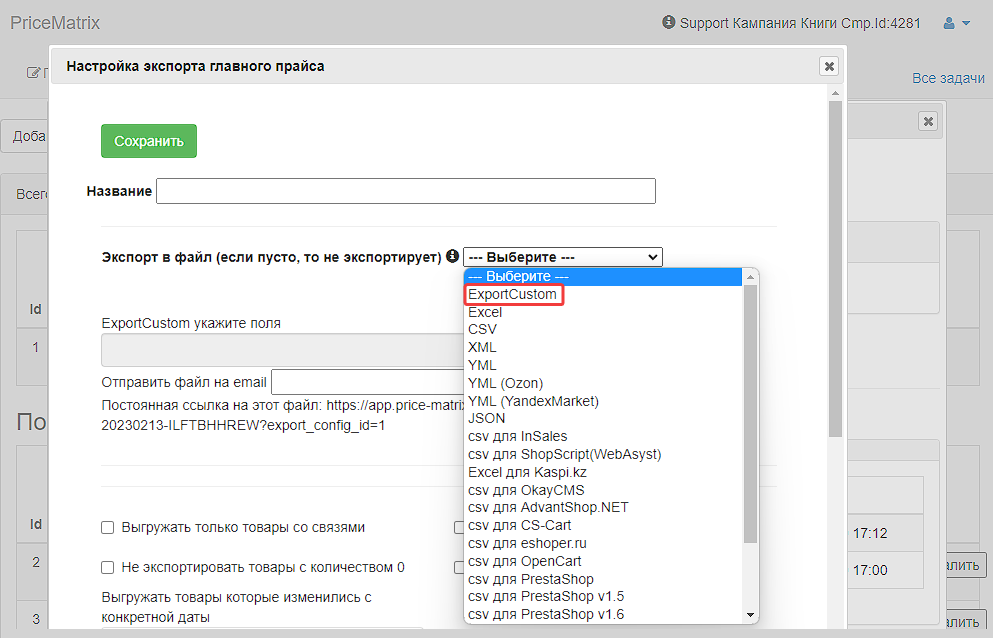
- Через кнопку "Выбрать поля" определите необходимые столбцы для экспорта.
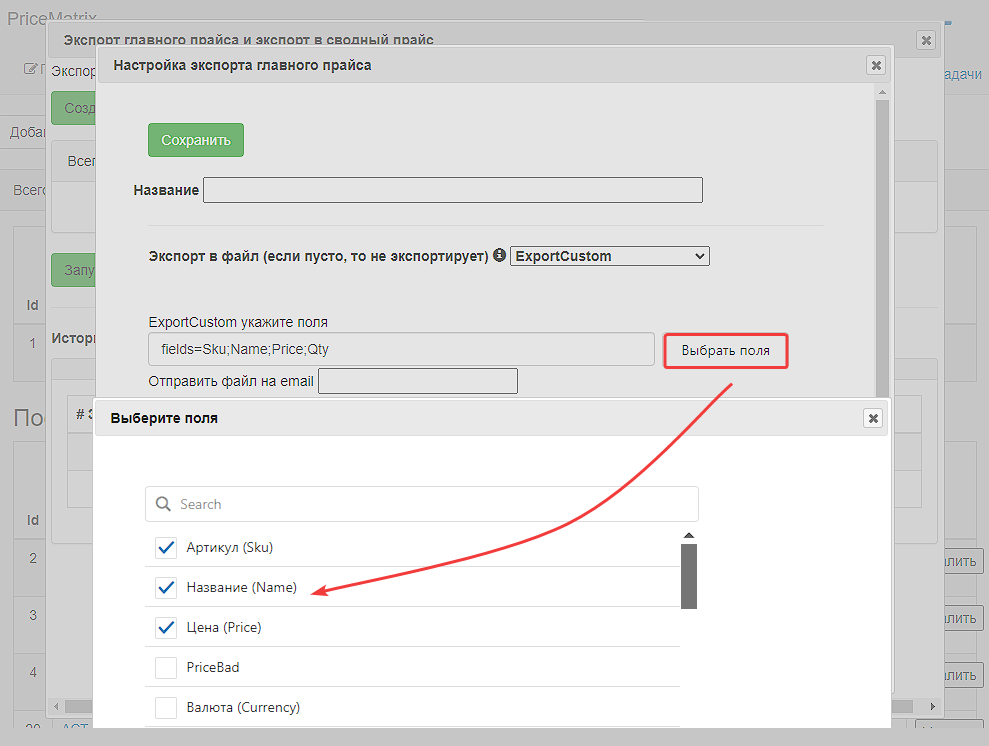
- Если Вам необходимо изменить названия столбцов, добавьте желаемое название в скобках после стандартного названия столбца.
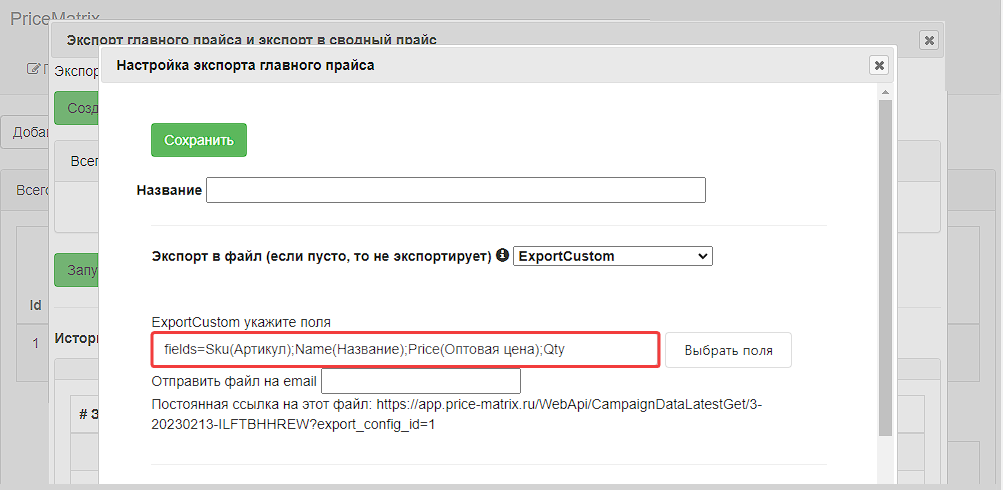
- По умолчанию, форматом экспорта является CSV. Если вам необходимо сохранить файл в другом формате, добавьте в конец строки параметр &format=yml или &format=xls, &format=json.
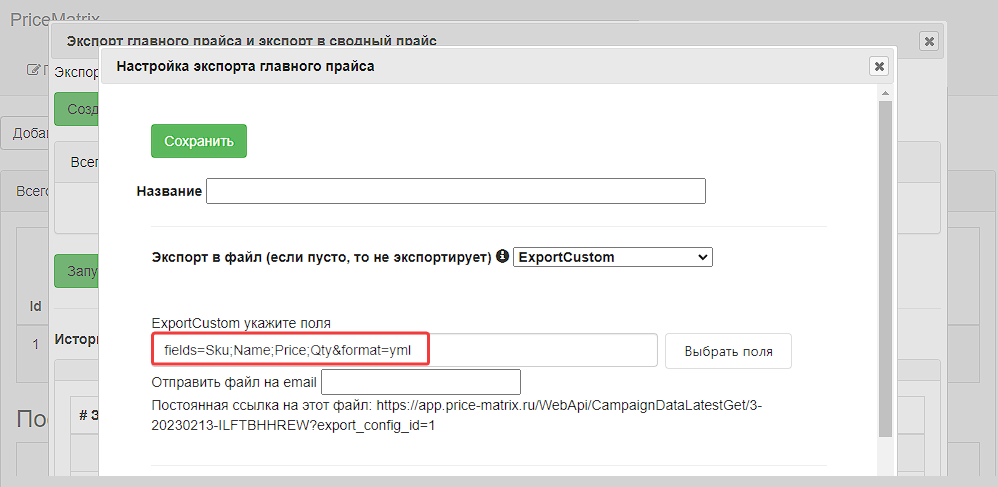
- Сохраните настройки экспорта.
- Запустите процесс экспорта.
- Если нужно изменить стандартные названия столбцов (тегов в xml), то это возможно - после названия параметра в круглых скобках указывается новое имя этого столбца(тега). Например: fields=Sku(Новое_название);Price(Цена);Qty(Количество)
- Так же в файл excel или csv можно добавить в конце строку с датой создания файла. Для этого в параметры добавьте &date_add_row=true. И в конце файла будет такая строка: Date 2024-03-13T13:09:34. Нужна для Авито, например.
Доступные поля для выгрузки в ExportCustom:
- Sku - Артикул
- Name - Название товара
- Price - Цена
- PriceOld - Старая цена
- SkuParent - Родительский артикул
- MPN - Артикул производителя
- Description - Описание
- ShortDescription - Короткое описание
- WholesalePrice - Закупочная цена
- BarCode - Штрих-код
- Currency - Валюта
- ReferencesCount - Количество связей у товара
- VariantsCount - Количество вариантов товара
- OptionsCount - Количество опций у вариантов товара
- CompetitorsUrls - Ссылка на товар конкурента
- CurrencyId - Id Валюты
- WholesalePriceConvertedToProductCurrency - Закупочная цена конвертированная в валюту ГП
- WholesaleCurrencyId - Id валюты закупочной цены
- Height - Высота
- Width - Ширина
- Depth - Глубина
- Weight - Вес
- ExternalId - Внешний Id
- EnableBool - Остатки в значениях True /False
- FeaturesString - Характеристики в одной строке
- MainImage - Основное изображение
- CategoryFullPath - Категории полный путь
Если у Вас возникли какие-то вопросы - всегда можно написать нам.